Win11右下角喇叭图标不见了怎么办? Win11右下角没有音量图标的解决办法
(福利推荐:你还在原价购买阿里云服务器?现在阿里云0.8折限时抢购活动来啦!4核8G企业云服务器仅2998元/3年,立即抢购>>>:9i0i.cn/aliyun)
调电脑音量的时候,才发现右下角的小喇叭不见了,这是有使用Win11系统用户遇到的问题,不知道怎么解决,这篇文章是本站给遇到该问题的用户带来的解决Win11右下角小喇叭不见了问题方法。

方法一:
1、按 Win + S 组合键,或点击任务栏上的搜索图标,就可以打开Windows 搜索。搜索框中,输入任务管理器,然后点击打开系统给出的最佳匹配任务管理器应用。任务管理器窗口,点击左下角的详细信息,可以切换到详细信息界面,默认显示进程选项卡,往下找到Windows 资源管理器进程;


2、任务管理器窗口,选择Windows 资源管理器进程,点击右下角的重新启动,即可重启Windows 资源管理器,此时桌面图标和任务栏会短暂的消失,然后又重新显示,这其实是Windows 资源管理器进程explorer.exe结束后,又重新启动的过程;

3、任务管理器,也可以使用 Ctrl + Shift + Esc 组合键打开。如果不小心结束了Windows 资源管理器进程,也可以在任务管理器窗口,点击左上角的文件,在打开的下拉项中,选择运行新任务;

4、新建任务窗口,输入 explorer 命令,按确定或回车,即可重新启动Windows 资源管理器;

方法二:
1、按 Win + X 组合键,或右键点击任务栏上的Windows 徽标,在打开的隐藏菜单项中,选择运行;

2、运行窗口,输入services.msc 命令,按确定或回车,打开服务;

3、服务窗口,找到并双击打开名称为 Windows Audio 服务;

4、最后,将启动类型改为自动,并点击服务状态下面的启动,再点击确定保存即可;

以上就是Win11右下角没有音量图标的解决办法,希望大家喜欢,请继续关注程序员之家。
相关推荐:
win11桌面快捷方式图标变白怎么办? win11应用显示白图标的解决办法
win11桌面软件图标很模糊怎么办? win11应用图标不清晰的解决办法
win11怎么设置文件显示样式? win11文件设置小图标显示的技巧
相关文章
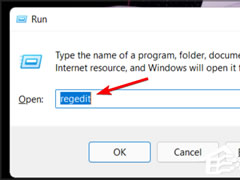
Win11系统开机提示音怎么改?Win11开机提示音修改教程
这篇文章主要介绍了Win11系统开机提示音怎么改?Win11开机提示音修改教程的相关资料,需要的朋友可以参考下本文详细教程。2022-03-23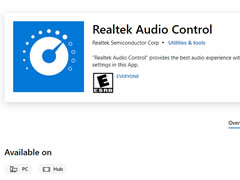 这篇文章主要介绍了Win11控制面板里没有高清音频管理器如何解决?的相关资料,需要的朋友可以参考下本文详细内容。2022-03-15
这篇文章主要介绍了Win11控制面板里没有高清音频管理器如何解决?的相关资料,需要的朋友可以参考下本文详细内容。2022-03-15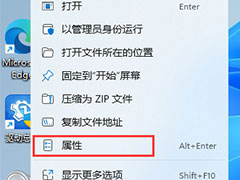
win11怎么用键盘控制音量? win11声音快捷键的设置方法
win11怎么用键盘控制音量?win11调节音量的时候,用的是调节按钮,如果能直接用键盘来调节音量就好了,这是可以实现的,下面我们就来看看win11声音快捷键的设置方法2022-02-25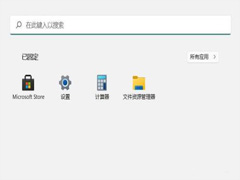 Win11语音识别怎么关闭?本文就为大家带来了Win11语音识别关闭方法,需要的朋友赶紧看看吧2022-02-18
Win11语音识别怎么关闭?本文就为大家带来了Win11语音识别关闭方法,需要的朋友赶紧看看吧2022-02-18Win11蓝牙耳机没有声音怎么办?Win11蓝牙耳机已配对没声音解决方法
最近有网友反映Win11蓝牙耳机没有声音怎么办?本文就为大家带来了Win11蓝牙耳机已配对怎么没声音解决方法,需要的朋友一起看看吧2022-02-18
Win11如何使用语音输入工具 Win11使用语音输入工具方法
Win11新增的语音输入法功能非常好用,但是还有很多用户不清楚怎么使用吧,一起来了解一下吧2022-02-14
Win11 Dev 预览版 Build 22533 发布:全新音量 / 亮度弹出式 UI 上线,
微软今日面向 Dev 预览用户推送了 Win11 Build 22533 预览版本。微软表示,该版本重置了任务栏上的天气小部件,还进行了多项改进,ISO 文件2022-01-13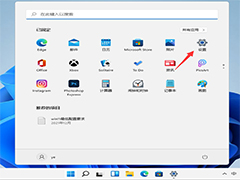
Win11没有杜比视界音效该怎么办? Win11杜比视界音效的开启方法
Win11没有杜比视界音效该怎么办?很喜欢杜比视界音效,但是win11没找到,该怎么开启呢?下面我们就来看看Win11杜比视界音效的开启方法,详细请看下文介绍2022-01-08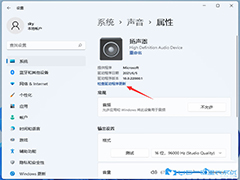
Win11扬声器没声音怎么办? Win11电脑扬声器没声音的解决办法
Win11扬声器没声音怎么办??win11的扬声器没办法正常使用没有声音,该怎么办呢?下面我们就来看看Win11电脑扬声器没声音的解决办法2022-01-08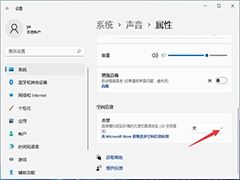 Win11空间音效有什么用?win11系统扬声器中有空间音效,想要使用空间音效,该怎么操作呢?下面我们就来看看Win11打开空间音效的技巧,详细请看下文介绍2022-01-08
Win11空间音效有什么用?win11系统扬声器中有空间音效,想要使用空间音效,该怎么操作呢?下面我们就来看看Win11打开空间音效的技巧,详细请看下文介绍2022-01-08







最新评论